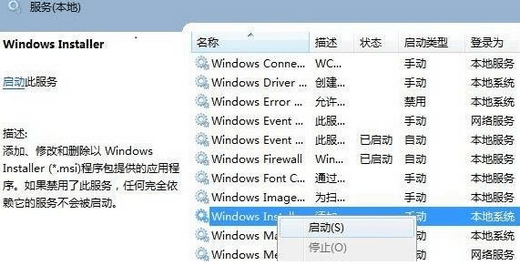Windows 11 的初始版本带来了视觉上焕然一新的文件资源管理器版本,这是一个古老的文件管理应用程序,一个更简单的命令栏取代了旧的基于功能区的界面,以及一些新的图标处理和其他视觉变化。但与 Windows 11 的其余部分一样,这些变化只是肤浅的:应用程序本身没有改变,它的核心功能和文件夹选项等子界面也是如此。
对于 Windows 11 版本 22H2,微软再次改进了视觉效果,但它也为文件资源管理器带来了一些功能改进。
在视觉方面,文件夹图标再次显示缩略图预览,为您提供文件夹内容的提示。
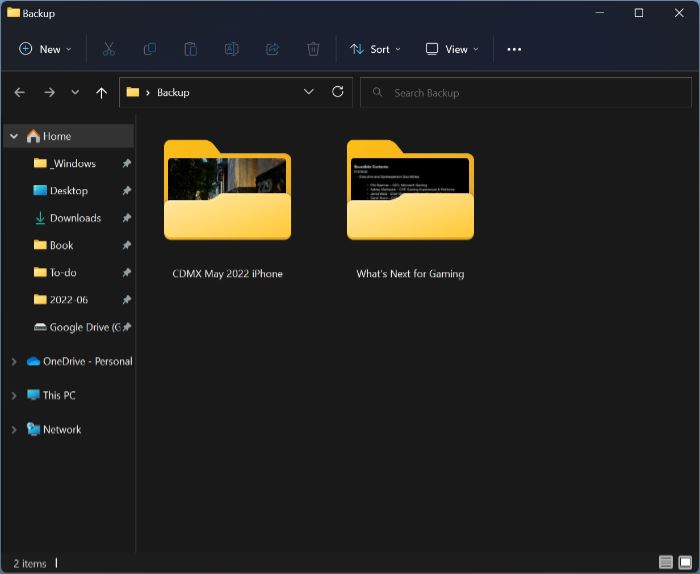
但功能改进更有趣。
您可能还记得,Microsoft 将文件资源管理器中的默认视图更改为 Windows 10 中的“快速访问”,并在文件资源管理器导航窗格顶部复制了此视图中的文件夹。快速访问在 Windows 11 中继续向前发展,它是一个以文档为中心的界面,可以动态显示您最近和经常访问的文件和文件夹,因此它会随着您创建和编辑文档和其他文件的时间而变化。而那些喜欢旧的做事方式的人可以将文件资源管理器配置为使用经典的此 PC 视图作为默认值。
在 Windows 11 22H2 中,微软正在改进快速访问,并将其重命名为主页。在过去显示常用文件夹和最近文件部分的地方,它现在默认具有快速访问、收藏夹和最近部分。

快速访问就像以前的常用文件夹一样工作,并且和以前一样,您将看到此部分中的文件夹复制在文件资源管理器导航窗格的顶部(在一个名为“主页,而不是快速访问”的部分中)。最近的作品就像最近的文件一样。(至少默认情况下:使用文件资源管理器的文件夹选项界面,您可以根据需要禁用最近使用的文件和常用文件夹的显示。)
但收藏夹不同:在这里,您将看到通过右键单击它们并选择“添加到收藏夹”手动固定的文件的快捷方式,类似于网络浏览器的工作方式。

在文件资源管理器之前提供两个默认视图(快速访问和这台电脑)的地方,文件资源管理器的 22H2 版本提供三个:主页、这台电脑和 OneDrive。后一个选项将文件资源管理器配置为默认打开到 OneDrive 的根目录。

在“隐私”下的“文件夹选项”中还有第三个选项——除了“显示最近使用的文件”和“显示常用文件夹”——称为“显示来自 Office.com 的文件”。默认情况下,这三个功能均已启用,但您可以(并且可能应该)禁用“显示 Office.com 中的文件”,除非您是 Office.com 或 OneDrive Web 界面的重度用户;此功能在之前的 Windows 10 和 11 中默认启用,它有助于“开始”菜单和搜索查找您最近可能访问过的基于 Web 的文档。它还会导致您从 Office.com 或 OneDrive Web 界面打开的文档显示在文件资源管理器的主页视图的“最近”部分中。

文件资源管理器还改进了 Windows 11 版本 22H2 中的 OneDrive 集成。现在,当您在文件资源管理器中导航到 OneDrive 时,您将在应用程序窗口的右上角看到一个“云存储信息”图标。

您可以单击此图标查看您的同步状态、您拥有和正在使用的 OneDrive 存储空间,以及管理 OneDrive 存储空间(从 Web)、访问 OneDrive 回收站(从 Web)、打开 OneDrive.com 的选项您的 Web 浏览器,或打开 OneDrive 设置(本地)。

甚至还有一个新的键盘快捷键:要复制所选文件的路径,只需键入 Ctrl + Shift + C。

最后,尽管微软在过去一年中测试了文件资源管理器的选项卡界面,但该功能并未进入最终版本。但这可能会发生变化:在撰写本文时,最新的 Dev 频道版本已经恢复了选项卡界面,因此微软仍有可能将其添加到 22H2,也许作为即将到来的累积更新的一部分。